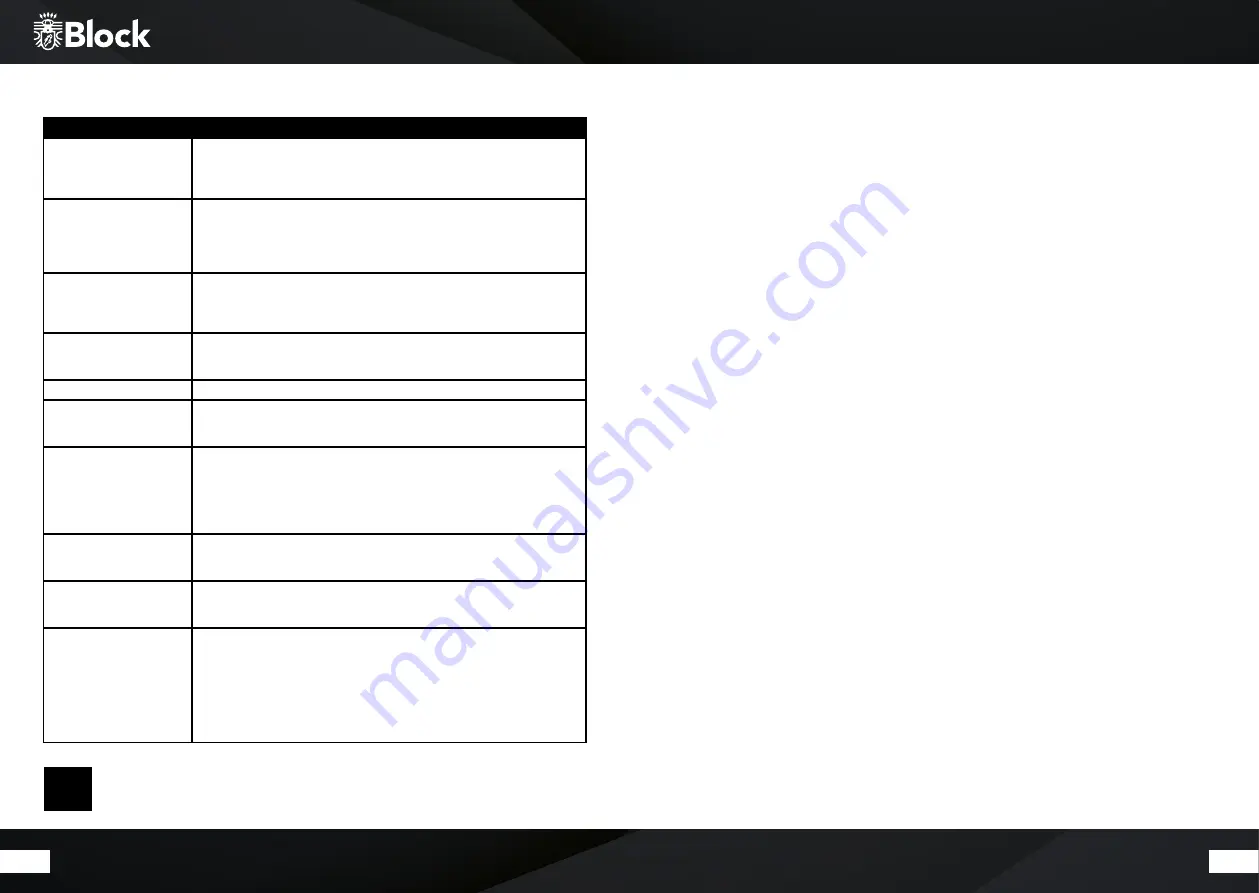
30
31
Fehlermeldungen und Problembehebung (Allgemein)
Fehlerbeschreibung
Mögliche Ursache und Behebung
Kein Strom, obwohl das Gerät
angeschaltet ist
- Das Stromkabel ist nicht angeschlossen
- Die Steckdose ist defekt
- Die Sicherung im Gerät ist defekt – Fehler muss durch einen Techniker repariert werden
- Das Stromkabel ist defekt
Kein Ton
- Das Gerät ist gar nicht an
- Die Lautstärke ist zu niedrig
- Das Lautsprecherkabel ist nicht richtig angeschlossen
- Kein Eingangssignal
- Am Gerät ist der falsche Eingang eingestellt
Kein Ton auf einem Kanal
- Der Audioeingang ist falsch angeschlossen
- Die Auswahl des Einganges ist falsch
- Das Lautsprecherkabel ist falsch angeschlossen
- Die Lautsprecher sind defekt
Lautes Brummen
- Ein Audiokabel ist nicht richtig angeschlossen oder defekt
- Beim Plattenspieler ist die Erdung nicht gelegt
- Ihr Gerät steht zu nah an einem anderen Gerät oder am Fernseher
Schwacher Bass
- Die Phase beim Lautsprecher ist nicht richtig angeschlossen wechseln Sie +/-
Verzerrter Ton
- Lautstärke, Bass oder Treble sind zu hoch eingestellt
- Lautsprecher könnten defekt sein
- Am Lautsprecherkabel liegt eine Brücke (Kurzschluss)
Die Fernbedienung funktio-
niert nicht
- Kontrollieren Sie, ob die Batterien richtig eingelegt sind
- Sind die Batterien leer? Ersetzen Sie diese bitte durch Neue
- Richten Sie die Fernbedienung zum Empfänger am Gerät
- Entfernen Sie alle Gegenstände zwischen der Fernbedienung und dem Gerät
- Stellen Sie fest, ob die Entfernung zwischen der FB und dem
Gerät mehr als 8 Meter beträgt
Tasten funktionieren nicht
(Gerät oder Fernbedienung)
- Stellen Sie das Gerät aus und erneut wieder an.
- Alternativ nehmen Sie das Gerät vom Strom und schließen es dann wieder an.
(Das Gerät kann durch externe Stromeinflüsse beeinflusst werden)
Störung im Empfang
- Der Sender ist nicht richtig eingestellt
- Die Antenne ist nicht richtig ausgerichtet
- Starten Sie erneut eine Sendersuche
Netzwerk Anschluss ist nicht
möglich
- Das Netzwerk ist momentan nicht erreichbar.
Versuchen Sie es zu einem späteren Zeitpunkt noch einmal
- Der Router lässt keinen Anschluss zu, da das Gerät noch keine
Adresse bekommen hat. Starten Sie den Netzwerkassistenten
- Kontrollieren Sie die Entfernung zwischen Router und dem Gerät
- Ändern Sie die ausgewählte Verschlüsselungsmethode des Routers
- Stellen Sie fest, ob eine Firewall das Gerät ablehnt
- Kontrollieren Sie, wenn verwendet, das Netzwerkkabel
Pflege und Transport
Pflege und Reinigung des Gerätes
Nehmen Sie das Gerät, bevor Sie es reinigen, vom Strom. Benutzen Sie nur saubere und trockene Lappen, um
ihr Gerät zu reinigen. Wenn das Gerät sehr stark verschmutzt ist, können Sie das Gerät mit einem handfeuchten
Lappen und mit milder Reinigungsflüssigkeit reinigen. Nutzen Sie niemals Flüssigkeiten, wie Benzin, Alkohol,
Petroleum oder andere Lösungsmittel.
Transportieren des Gerätes
Bitte bewahren Sie die Verpackung und die Bedienungsanleitung auf, damit Sie das Gerät für einen Transport
oder zum Verschicken ordnungsgemäß verpacken können. Die Originalverpackung ist so entwickelt, dass Sie
das Gerät sicher transportieren oder verschicken können. Bewahren Sie bitte auch die Bedienungsanleitung
auf, damit Sie diese gegebenenfalls an Dritte weitergeben
können.
Technische Daten
Netzspannung: AC 230 V/ ~50 Hz
Leistungsaufnahme von 350 Watt (max.) | Standby: <2 Watt | Aus: 0 Watt
Anschlüsse:
▷ Antennenanschluss
▷ 3 x Stereo Eingänge (Cinch), 430 mV
▷ 1x Stereo Eingang (Phono MM), 5 mV
▷ 1x Stereo Eingang (3,5 mm Klinke), 430 mV
▷ Netzwerk: LAN oder WLAN, Bluetooth®
▷ 2 x USB Anschluss
▷ 3 x Optischer Digitaleingang (S/PDIF® oder auch TOSLINK®)
▷ 1 x Koaxialer Digitaleingang (Cinch)
Ausgänge:
▷ 6,3 mm Kopfhörer Anschluss
▷ analoger Pre-Out (Cinch)
▷ analoger Rec-Out (Cinch)
Eingebauter Verstärker mit 2 x 100 Watt RMS an 4 Ohm:
▷ Frequenzgang: 10 Hz - 30 KHz
▷ Signal Rausch Abstand: > 88 dB
▷ Kanaltrennung: > 60 dB
▷ Klirrfaktor: 0,007 %
▷ Lautsprecherausgänge: A | B und AB schaltbar
Eingebautes DAB+ Radio: 174.928 - 239.200 MHz • Eingebautes UKW-Radio: FM 87,5 - 108 MHz • Eingebautes
Internetradio mit über 25.000 Sendern und Podcasts weltweit • Eingebauter Disc Spieler (Blu-ray, DVD, HDCD/
CD-R/CD-RW/MP3) • Fernbedienungs-Lernfunktion • Eingebauter Medienabspieler (MP3, WMA, FLAC) • Abmes-
sungen (B|H|T) | Gewicht: 430 x 121,5 x 330 mm | 9,8 kg
!
Reparaturen und Eingriffe in das Gerät, dürfen nur durch autorisiertes
Fachpersonal vorgenommen werden.
















































